修正 Windows PC 上的 0x00000005 Microsoft Store 錯誤
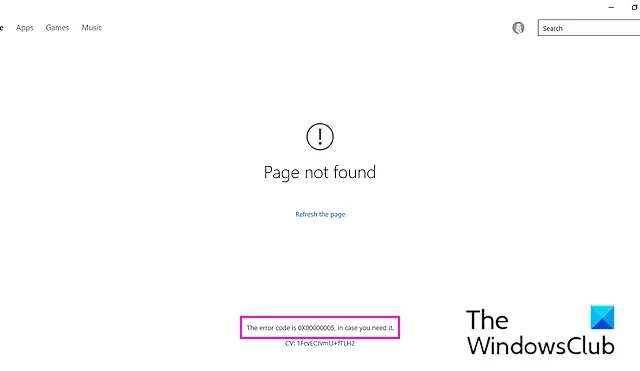
本文將向您展示如何在 Windows 11/10 上修正 Microsoft Store 上的錯誤代碼 0x00000005。一些 Windows 用戶報告在嘗試在 Microsoft Store 上安裝或購買遊戲時遇到此錯誤。以下是使用此錯誤代碼提示的錯誤訊息:
找不到頁面錯誤代碼是 0x00000005,以防您需要。
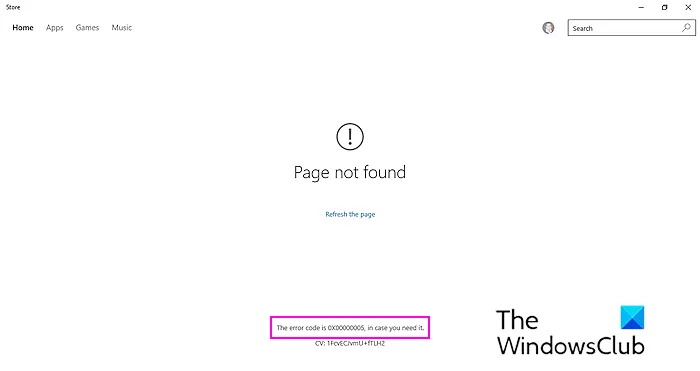
修正 Windows PC 上的 0x00000005 Microsoft Store 錯誤
如果您在 Windows 11/10 電腦上的 Microsoft Store 上收到錯誤代碼 0x00000005,可以使用下列解決方案來修復該錯誤:
- 使用 WSRESET 重置儲存快取。
- 使用「設定」修復或重設 Microsoft Store。
- 使用 SFC 和 DISM 掃描修復系統檔案。
- 重新註冊 Microsoft Store。
- 重新安裝微軟商店。
- 嘗試建立一個新的使用者帳戶。
1]使用WSRESET重置儲存緩存
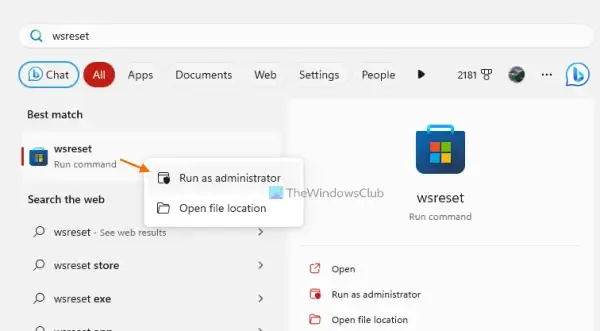
要修復此錯誤,您可以做的第一件事是重置儲存快取。由於儲存快取損壞或累積,很可能會導致此錯誤。因此,如果該方案適用,您可以使用 WSRESET 指令清除 Microsoft Store 快取。事實證明,此修復對許多用戶來說是有效的。您可以按照以下方法執行此操作:
首先,按 Windows + S 開啟 Windows 搜索,然後在搜尋框中輸入 WSReset.exe。現在,在搜尋結果中,將滑鼠懸停在 WSReset.exe 命令上,然後按一下 以管理員身份執行 選項。過程完成後,重新啟動電腦並檢查錯誤是否已修復。
2]使用設定修復或重置Microsoft Store
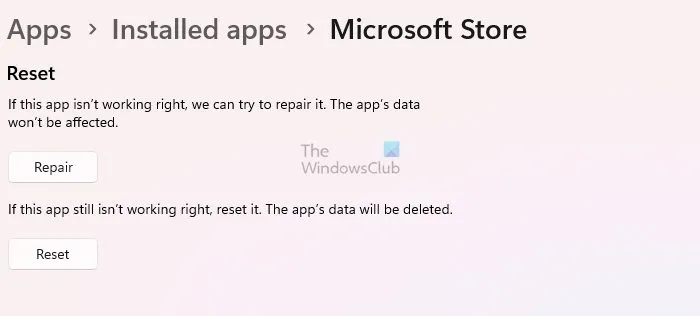
您也可以嘗試使用「設定」修復 Microsoft Store。如果修復不起作用,您可以重置 Microsoft Store 並檢查錯誤是否已解決。
3]使用SFC和DISM掃描修復系統文件
此錯誤可能是由於系統檔案損壞造成的。因此,您可以使用SFC和DISM掃描修復損壞的系統文件檢查錯誤是否消失。
4]重新註冊微軟商店
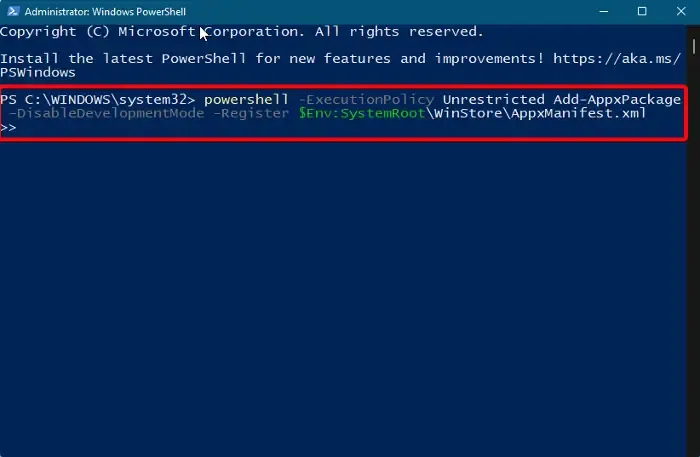
如果錯誤仍然存在,您可以重新註冊 Microsoft Store 以修復 Store 損壞並解決錯誤。具體做法如下:
首先,使用 Windows 搜尋功能以管理員身分執行 Windows PowerShell。
在 PowerShell 控制台中,鍵入下列命令,然後按 Enter 按鈕:
Get-AppxPackage -allusers Microsoft.WindowsStore | Foreach {Add-AppxPackage -DisableDevelopmentMode -Register "$($_.InstallLocation)\\AppXManifest.xml" }
最後,重新啟動電腦並打開應用程式商店以查看錯誤是否已修復。
請參閱: 修正 Windows 中的 0x80070483 Microsoft Store 錯誤代碼。
5]重新安裝微軟商店
如果上述解決方案不起作用,您可以卸載並重新安裝應用程式商店來修復錯誤。以下是執行此操作的步驟:
首先,使用 Windows 搜尋功能以管理員權限執行 Windows PowerShell。
接下來,鍵入以下命令卸載 Microsoft Store,然後按 Enter:
Get-AppxPackage -allusers *WindowsStore* | Remove-AppxPackage
之後,使用以下命令重新安裝 Microsoft Store:
Get-AppxPackage -allusers Microsoft.WindowsStore | Foreach {Add-AppxPackage -DisableDevelopmentMode -Register "$($_.InstallLocation)\AppXManifest.xml"}
完成後,重新啟動電腦並檢查 Microsoft Store 是否發生錯誤 0x00000005。
6]嘗試建立一個新的使用者帳戶
修復錯誤的最後方法是建立並使用新的使用者帳戶來檢查 Microsoft Store 是否正常運作且不會出現錯誤代碼 0x00000005。您可以使用 Win+I 開啟設定應用程序,然後前往帳戶 >其他用戶>新增帳戶選項以建立新使用者帳戶。然後,登入您的新使用者帳戶並開啟應用程式商店以查看錯誤是否已解決。
Microsoft Store 上的錯誤代碼 0x00000000 是什麼?
嘗試下載、安裝或更新應用程式或遊戲時,Microsoft Store 上出現錯誤代碼 0x00000000 並顯示「出現問題」 。若要修復此錯誤,請修正電腦上的日期和時間設定、重設應用程式商店快取或停用代理設定。如果這沒有幫助。您可以重新安裝應用程式商店應用程式來消除錯誤代碼 0x00000000。
Microsoft Store 安裝時發生錯誤 0x8A150006 是什麼?
Windows 使用者回報收到Microsoft Store 錯誤代碼 0x8A150006。當安裝需要管理員權限的遊戲時會觸發。如果收到,您可以刪除 LocalCache 資料夾、重新註冊 Microsoft Store,或重新啟動 Windows 更新服務和後台智慧傳輸服務。



發佈留言